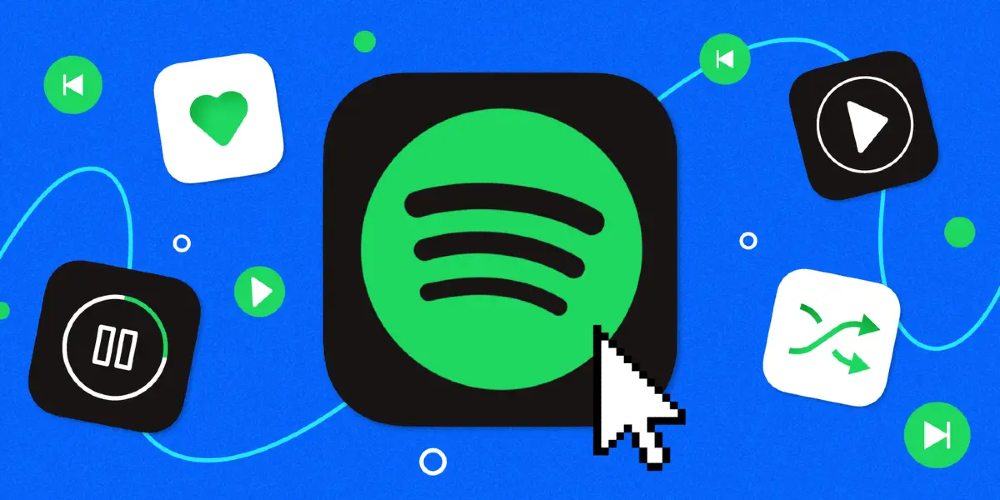ධාවන ලැයිස්තු සංගීත ප්රවාහය සහ මාර්ග චාරිකා සඳහා පමණක් නොවේ. ඔබට ඒවා වීඩියෝ සඳහා සෑදිය හැකිය, නැතහොත් විවිධ DJ වැඩසටහන් සමඟද ඒවා භාවිතා කළ හැකිය. සමහර විට ඔබ Spotify හි ග්රාහකයෙකු විය හැකි අතර, ඔබට යම් හේතුවක් නිසා Spotify වෙතින් MP3 වෙත ඔබගේ ධාවන ලැයිස්තු බාගැනීමට අවශ්ය වේ. MP3 වෙත Spotify ධාවන ලැයිස්තු බාගැනීම ඇත්ත වශයෙන්ම පහසු නොවන්නේ මන්දැයි කුමක් වුවත්. වාසනාවකට මෙන්, මෙම සටහනේදී, අපි ඔබේ පරිගණකයේ හෝ දුරකථනයේ MP3 වෙත Spotify ධාවන ලැයිස්තු බාගැනීමට ඔබට උපකාර කිරීමට ක්රම කිහිපයක් ගවේෂණය කරන්නෙමු.
1 කොටස. Spotify Playlist Downloader: Playlist එකක් MP3 වෙත බාගන්න
ඔබ Spotify Premium සඳහා සක්රිය ග්රාහකයෙක් නම්, Spotify හට ඔබේ උපාංගවල ඔබේ ප්රියතම ගීත හෝ ධාවන ලැයිස්තු බාගැනීමට ක්රමයක් තිබේ. කෙසේ වෙතත්, Spotify වෙතින් සියලුම ධාවන පථ Ogg Vorbis ආකෘතියෙන් සංකේතනය කර ඇත. එබැවින්, ඔබට Spotify සංගීතය MP3 බවට පරිවර්තනය කළ හැකිය. Spotify ධාවන ලැයිස්තුවක් MP3 වෙත බාගත කිරීම සඳහා, ඔබට Spotify ධාවන ලැයිස්තුව බාගත කරන්නෙකු භාවිතා කළ හැක.
Spotify ධාවන ලැයිස්තුව MP3 වෙත බාගත කර පරිවර්තනය කිරීමට හිමිකම් කියන ගණන් කළ නොහැකි වෙබ් අඩවි සහ මෘදුකාංග තිබේ. නමුත් සෑම සේවාවක්ම ආරක්ෂිත හෝ සම්පූර්ණයෙන්ම විශ්වාස කළ නොහැකි ය. මෙන්න අපි නිර්දේශ කරමු MobePas සංගීත පරිවර්තකය ඔයාට. එය Spotify හි නොමිලේ සහ ගෙවන පරිශීලකයින් සඳහා ace music downloader වේ. එය සමඟ, ඔබට පියවර තුනකින් Spotify සිට MP3 දක්වා ධාවන ලැයිස්තු බාගත කළ හැකිය.
Spotify සංගීත පරිවර්තකයේ ප්රධාන ලක්ෂණ
- නොමිලේ ගිණුම් සහිත Spotify ධාවන ලැයිස්තු, ගීත සහ ඇල්බම පහසුවෙන් බාගන්න
- Spotify සංගීතය MP3, WAV, FLAC, සහ වෙනත් ශ්රව්ය ආකෘති වෙත පරිවර්තනය කරන්න
- පාඩු රහිත ශ්රව්ය ගුණාත්මක භාවය සහ ID3 ටැග් සමඟ Spotify සංගීත ඛණ්ඩ තබා ගන්න
- 5× වේගවත් වේගයකින් Spotify සංගීතයෙන් දැන්වීම් සහ DRM ආරක්ෂාව ඉවත් කරන්න
එය නොමිලේ උත්සාහ කරන්න එය නොමිලේ උත්සාහ කරන්න
Spotify Playlist MP3 වෙත බාගත කරන්නේ කෙසේද?
පියවර 1. Spotify Playlists තෝරන්න
ආරම්භ කිරීමට, ඔබේ පරිගණකයේ MobePas සංගීත පරිවර්තකය දියත් කරන්න, එවිට එය ස්වයංක්රීයව Spotify පූරණය වේ. ඉන්පසු Spotify හි ඔබේ පුස්තකාලයට ගොස්, ඔබට බාගත කිරීමට අවශ්ය ධාවන ලැයිස්තු තෝරන්න, අවසානයේ ඒවා පරිවර්තන ලැයිස්තුවට එක් කරන්න. මෙහිදී ඔබට ධාවන ලැයිස්තුවේ URL එක Spotify වෙතින් පරිවර්තකයේ සෙවුම් කොටුවට පිටපත් කිරීමට හෝ අතුරු මුහුණතට Spotify ධාවන ලැයිස්තු ඇදගෙන යාමට හැකිය.

පියවර 2. ප්රතිදාන පරාමිතීන් සකසන්න
පරිවර්තන ලැයිස්තුවට Spotify ධාවන ලැයිස්තු එකතු කිරීමෙන් පසු, ඔබට පරිවර්තකය තුළ ප්රතිදාන පරාමිති වින්යාස කිරීම ආරම්භ කළ හැකිය. මෙනු තීරුව ක්ලික් කරන්න, පතන මෙනුවෙන් මනාප තෝරන්න, සහ පරිවර්තන කවුළුව වෙත මාරු වන්න. මෙහිදී ඔබට ප්රතිදාන ආකෘතිය MP3 ලෙස සකසා bitrate අගය, නියැදි අනුපාතය සහ නාලිකාව සංස්කරණය කළ හැක.

පියවර 3. Spotify ධාවන ලැයිස්තු බාගන්න
Spotify වෙතින් ධාවන ලැයිස්තුව බාගත කිරීම ආරම්භ කිරීමට, තිරයේ පහළ වම්පස ඇති Convert ක්ලික් කරන්න, එවිට පරිවර්තකය ඉක්මනින් Spotify ධාවන ලැයිස්තුවක් MP3 වෙත බාගත කරනු ඇත. ඉතිහාස ලැයිස්තුවේ පරිවර්තනය කළ ධාවන ලැයිස්තුව බ්රවුස් කිරීමට පරිවර්තනය කළ නිරූපකය තෝරන්න. ඔබ පරිවර්තනය කරන ලද සංගීත පීලි සුරකින ෆෝල්ඩරය ද ඔබට සොයාගත හැකිය.

එය නොමිලේ උත්සාහ කරන්න එය නොමිලේ උත්සාහ කරන්න
Spotify Playlist Android/iOS වෙත මාරු කරන්නේ කෙසේද?
Spotify ධාවන ලැයිස්තු iOS වෙත මාරු කරන්න
1) USB හෝ Wi-Fi සම්බන්ධතාවයක් භාවිතයෙන් ඔබගේ iPhone ඔබගේ Mac හෝ Windows PC වෙත සම්බන්ධ කරන්න.
2) ඔබගේ Windows පරිගණකයේ iTunes හි, iTunes කවුළුවේ ඉහළ වම්පස ඇති iPhone බොත්තම ක්ලික් කරන්න.
3) ඉන්පසු Spotify ධාවන ලැයිස්තුව ඔබේ පරිගණකයෙන් iTunes පුස්තකාලයට මාරු කර ගොනු බෙදාගැනීම ක්ලික් කර ලැයිස්තුවේ Spotify තෝරන්න.
4) දැන් Add ක්ලික් කරන්න, ඔබට මාරු කිරීමට අවශ්ය ගොනුව තෝරන්න, ඉන්පසු Spotify ධාවන ලැයිස්තු ඔබගේ iPhone වෙත ගෙනයාමට Add ක්ලික් කරන්න.
![Spotify ධාවන ලැයිස්තුව MP3 වෙත බාගත කරන්නේ කෙසේද [2021 නවතම]](https://www.mobepas.com/images/20210905_6134da958a4fa.png)
Spotify Playlists Android වෙත මාරු කරන්න
1) USB කේබලයක් සමඟින්, ඔබේ Android දුරකථනය ඔබේ පරිගණකයට සම්බන්ධ කරන්න.
2) ඔබගේ දුරකථනයේ, USB දැනුම්දීම හරහා මෙම උපාංගය ආරෝපණය කිරීම තට්ටු කරන්න.
3) USB භාවිතා කරන්න යටතේ, ගොනු හුවමාරුව තෝරන්න, එවිට ගොනු හුවමාරු කවුළුවක් උත්පතන වනු ඇත.
4) Spotify ධාවන ලැයිස්තු ඔබගේ පරිගණකයෙන් ඔබගේ දුරකථනයට ඇදගෙන යාමට එය භාවිතා කරන්න.
නැතහොත් ඔබට ඔබේ Google ගිණුම සමඟ Spotify ධාවන ලැයිස්තු ගෙන යා හැක. ඔබගේ Google ගිණුමට Spotify ගීත උඩුගත කර ඒවා ඔබගේ Android දුරකථනයට සමමුහුර්ත කරන්න.
![Spotify ධාවන ලැයිස්තුව MP3 වෙත බාගත කරන්නේ කෙසේද [2021 නවතම]](https://www.mobepas.com/images/20210905_6134da95a6206.png)
2 කොටස. Android/iOS උපාංග මත Spotify වෙතින් Playlist බාගත කරන්නේ කෙසේද
ඔබට Spotify වෙතින් ඔබගේ iOS හෝ Android දුරකථනය වෙත ඔබගේ ප්රියතම ධාවන ලැයිස්තුව සෘජුවම බාගත කිරීමට අවශ්ය නම්, Spotify ධාවන ලැයිස්තු බාගැනීම සඳහා පහත මෙවලම් බාගත කර ස්ථාපනය කිරීමට ඔබට උත්සාහ කළ හැක.
iTubeGo
iTubeGo for Android යනු ඔබට වෙබ් අඩවි සිය ගණනකින් වීඩියෝ සහ ශ්රව්ය බාගත කිරීමට ඉඩ සලසන නිදහස් සහ විවෘත මෘදුකාංගයකි. එය සමඟින්, ඔබට Spotify ගීත අන්තර්ජාලයෙන් ඔබේ Android උපාංග වෙත සෘජුවම බාගත කළ හැකිය.
පියවර 1. පළමුවෙන්ම, ඔබ Android සඳහා iTubeGo බාගත කළ යුතු අතර, ඔබට එය බාගත කළ හැකිය.
පියවර 2. බාගත කළ වැඩසටහන ඔබගේ උපාංගයට ස්ථාපනය කිරීමෙන් පසුව, එය ඔබගේ උපාංගයේ දියත් කරන්න.
පියවර 3. ඉන්පසු යෙදුමේ ඇති බ්රවුසරයේ ඔබට අවශ්ය Spotify ධාවන ලැයිස්තුව සොයන්න.
පියවර 4. ඔබ අවශ්ය Spotify ධාවන ලැයිස්තුව විවෘත කළ පසු, පහළ දකුණේ ඇති බාගැනීම් බොත්තම තට්ටු කරන්න.
පියවර 5. Spotify ධාවන ලැයිස්තුව MP3 වෙත බාගැනීමට, තෝරන්න ටයිප් කරන්න සැකසීම් තුළ ශ්රව්ය ලෙස සහ ඔබන්න හරි බොත්තම එවිට බාගත කිරීම ආරම්භ වේ.
![Spotify ධාවන ලැයිස්තුව MP3 වෙත බාගත කරන්නේ කෙසේද [2021 නවතම]](https://www.mobepas.com/images/20210905_6134da95c3067.jpg)
ක්ෂේත්රය
ෆිල්ඩෝ යනු සියලුම ඇන්ඩ්රොයිඩ් භාවිතා කරන්නන් සඳහා MP3 බාගත කරන්නෙකු වන අතර එමඟින් ඔබට අන්තර්ජාලයෙන් සංගීතයට සවන් දීමට සහ ඒවා ඔබේ Android උපාංග වෙත MP3 වෙත බාගත කිරීමට ඉඩ සලසයි. ඔබට එය පහසුවෙන් බාගත කර ඔබගේ ඇන්ඩ්රොයිඩ් උපාංගයට ස්ථාපනය කර බාගත කිරීම ආරම්භ කළ හැක.
පියවර 1. Spotify වෙතින් සංගීතය බාගැනීම ආරම්භ කිරීමට, ඔබගේ Android උපාංග මත Fildo බාගත කර ස්ථාපනය කරන්න.
පියවර 2. ලැයිස්තුව පහළට අනුචලනය කර ඔබ එය සොයා ගන්නා තෙක් තවත් ටැබය තට්ටු කරන්න.
පියවර 3. ඉන්පසු Import Spotify විකල්පය තෝරා ඔබේ Spotify ගිණුමට පුරනය වන්න.
පියවර 4. දැන් ඔබේ Spotify ධාවන ලැයිස්තුව Fildo සමඟ සමමුහුර්ත කිරීමට පටන් ගෙන Spotify ධාවන ලැයිස්තුව MP3 වෙත පරිවර්තනය කරන්න.
![Spotify ධාවන ලැයිස්තුව MP3 වෙත බාගත කරන්නේ කෙසේද [2021 නවතම]](https://www.mobepas.com/images/20210905_6134da95e4163.png)
විදුලි පණිවුඩ
Telegram යනු iOS සහ Android භාවිතා කරන්නන් සඳහා හරස් වේදිකාවකි. එය ඔබගේ සංගීත පුස්තකාලයට ප්රවේශ වීමට Spotify වෙත සම්බන්ධ වීමට ඔබට bot එකක් නිර්මාණය කරයි. Telegram Spotify bot භාවිතා කිරීමෙන්, ඔබට Spotify වෙතින් ධාවන ලැයිස්තු ඔබගේ iOS හෝ Android උපාංග වෙත බාගත කළ හැක.
පියවර 1. ඔබගේ දුරකථනයේ Spotify ගිනි තබා ඔබ කැමති ධාවන ලැයිස්තුවට සබැඳිය පිටපත් කරන්න.
පියවර 2. ඉන්පසු Telegram විවෘත කර Telegram තුළ Spotify ගීත බාගත කරන්නා සොයන්න.
පියවර 3. ඊළඟට, සෙවුම් ප්රතිඵලයේ ඇති Telegram Spotify bot තෝරා Start ටැබය ඔබන්න.
පියවර 4. පිටපත් කළ සබැඳිය කතාබස් තීරුවට අලවා Spotify ධාවන ලැයිස්තුව MP3 වෙත බාගැනීමට Send බොත්තම තට්ටු කරන්න.
පියවර 5. දැන් ඔබගේ දුරකථනයේ Spotify ධාවන ලැයිස්තුව MP3 වෙත සුරැකීමට බාගැනීම් පටිත්ත ඔබන්න.
![Spotify ධාවන ලැයිස්තුව MP3 වෙත බාගත කරන්නේ කෙසේද [2021 නවතම]](https://www.mobepas.com/images/20210905_6134da9608af8.png)
3 කොටස. ඔන්ලයින් පරිවර්තකය සමඟ Spotify ධාවන ලැයිස්තුව MP3 බවට පරිවර්තනය කරන්නේ කෙසේද
ඔබ ඔබේ ශ්රව්ය ඉරා දැමීමේ අවශ්යතා සඳහා කැපවූ යෙදුමක් බාගත නොකිරීමට කැමති නම්, ඔබට තවමත් Spotify සංගීතය සඳහා නොමිලේ පරිවර්තකයක් සහිත Chrome දිගුවක් වන Spotify Deezer Music Downloader වැනි සබැඳි සේවා භාවිත කළ හැක. ඊට අමතරව, ඔබට ස්ථාපනය කිරීමට තෝරා ගත හැකිය
Spotify & ඩීසර් සංගීත බාගත කරන්නා
Spotify Deezer Music Downloader යනු Spotify, Deezer සහ SoundCloud වෙතින් සංගීතය බාගත කිරීම සඳහා නිර්මාණය කර ඇති Google Chrome දිගුවකි. ස්ථාපනය කළ පසු, ඔබට Spotify වෙබ් ප්ලේයර් වෙතින් Spotify සංගීතය බාගත කිරීමට එය භාවිතා කළ හැක.
![Spotify ධාවන ලැයිස්තුව MP3 වෙත බාගත කරන්නේ කෙසේද [2021 නවතම]](https://www.mobepas.com/images/20210905_6134da96234ad.png)
පියවර 1. Spotify ස්ථාපනය කරන්න & ඔබේ Chrome වෙබ් වෙළඳසැලෙන් Deezer Music Downloader.
පියවර 2. එය දියත් කරන්න, එය ඔබේ පරිගණකයේ Spotify හි වෙබ් වාදකය ස්වයංක්රීයව පූරණය කරයි.
පියවර 3. ඔබට බාගත කිරීමට අවශ්ය ගීතයක් හෝ ධාවන ලැයිස්තුවක් තෝරා බාගැනීම් බොත්තම ඔබන්න.
AllToMP3 සංගීත පරිවර්තකය
AllToMP3 යනු Mac, Windows සහ Linux හි නොමිලේ ලබා ගත හැකි ශ්රව්ය පරිවර්තන උපයෝගීතාවයකි. Spotify, YouTube, SoundCloud, සහ Deezer වෙතින් ගීත බාගත කිරීමට එය ඔබට ඉඩ සලසයි. URL පිටපත් කිරීමෙන්, ඔබට Spotify වෙතින් ඔබේ ප්රියතම ගීත බාගත කළ හැකිය.
![Spotify ධාවන ලැයිස්තුව MP3 වෙත බාගත කරන්නේ කෙසේද [2021 නවතම]](https://www.mobepas.com/images/20210905_6134da963d243.jpg)
පියවර 1. AllToMP3 හි සුදුසු අනුවාදය බාගත කර එය ඔබේ පරිගණකයේ ස්ථාපනය කිරීමට තිරයේ විමසුම් අනුගමනය කරන්න.
පියවර 2. ඉන්පසු ඔබට Spotify හි බාගත කිරීමට අවශ්ය ධාවන පථය බ්රවුස් කර ධාවන පථයේ URI ඔබේ පසුරු පුවරුවට පිටපත් කරන්න.
පියවර 3. දැන් සබැඳිය AllToMP3 වෙත අලවා ඔබගේ යතුරුපුවරුවේ Enter බොත්තම ඔබන්න. ඊට පසු, AllToMP3 වහාම ශ්රව්ය උපකරණ ඉරා දැමීමට කටයුතු කරයි.
4 කොටස. ඔබේ Spotify Playlist Downloader තෝරා ගන්නේ කෙසේද
Spotify ධාවන ලැයිස්තුව බාගත කරන්නෙකුගේ සහාය ඇතිව Spotify වෙතින් ගීත ඉරා දැමීම තරමක් පොදු භාවිතයකි. Spotify වෙතින් ධාවන ලැයිස්තු බාගත කළ හැකි සේවාවන් කිහිපයක් නිර්දේශ කිරීමට අපි අපේ උපරිමය කරන අතර, ඔබට ඔබට වඩාත් සුදුසු එකක් තෝරාගත හැක. ඔබට වඩාත් සුදුසු එකක් තෝරා ගැනීමට, ඔබට ඒවා අංශ හතරෙන් සංසන්දනය කළ හැකිය - ශබ්ද තත්ත්වය, ශ්රව්ය ආකෘතිය, මිලදී ගැනීමේ පිරිවැය සහ පරිවර්තන වේගය.
එය නොමිලේ උත්සාහ කරන්න එය නොමිලේ උත්සාහ කරන්න